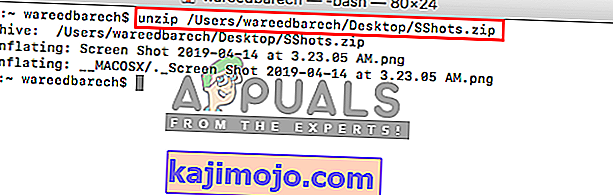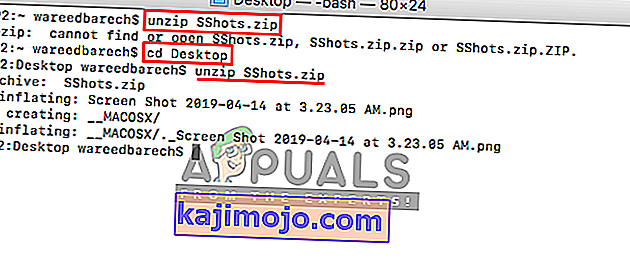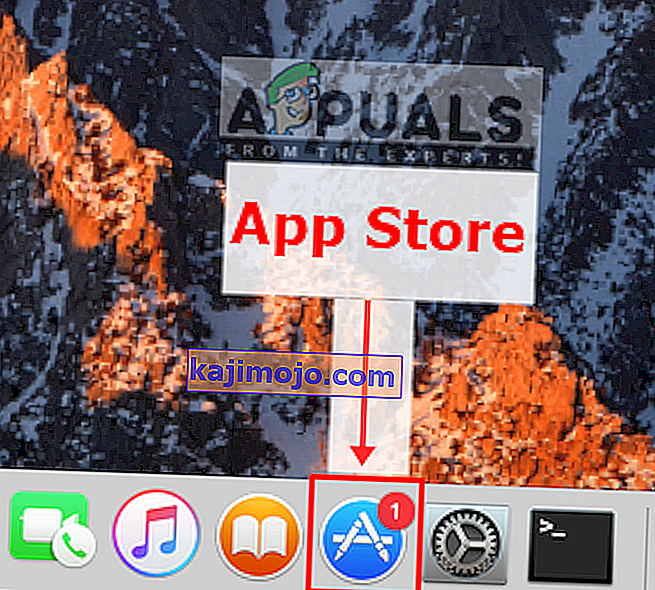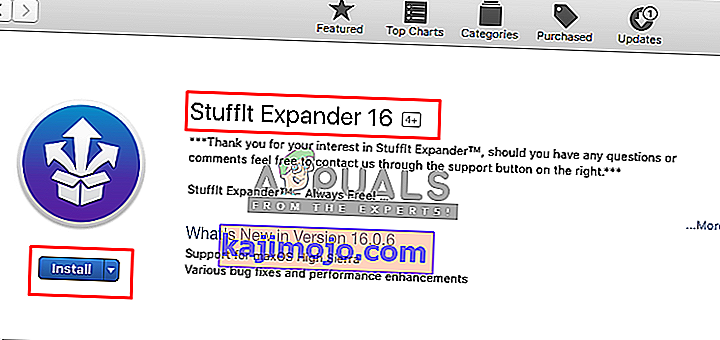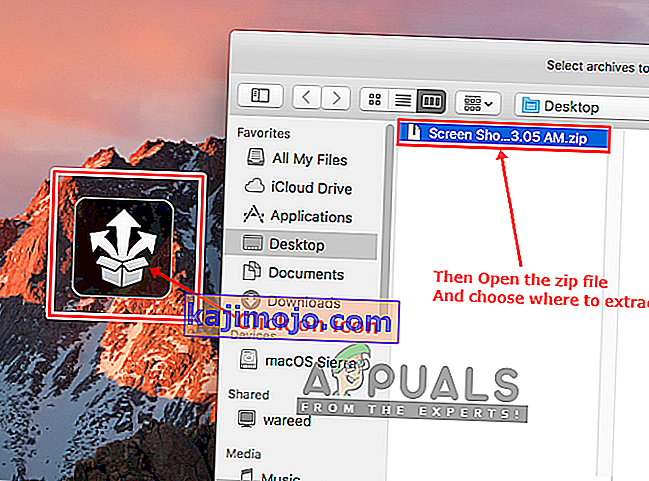ZIP on arhiivifailivorming, mis toetab kadudeta andmete tihendamist. See fail, nagu ka muud arhiivifailivormingud, on lihtsalt ühe või mitme faili ja / või kausta kogum, kuid on transpordi ja tihendamise jaoks kokku koondatud ühte faili. Kuid mõned Mac OS-i kasutajad saavad tõrke, kui nad proovivad ZIP-failil topeltklõpsata. Nende tõrketeade on „ Failinime.zip laiendamine ei õnnestu (viga 1 - toiming pole lubatud.)” Ja see kuvatakse dialoogis Arhiiv Utiliit.
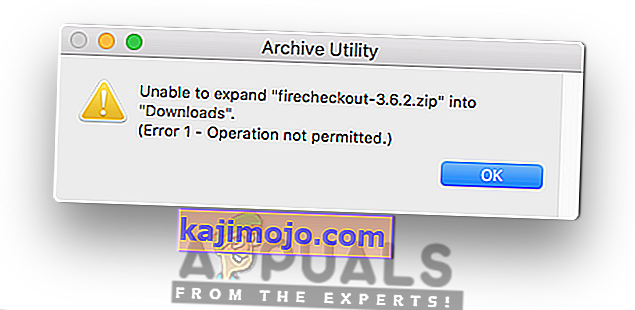
Mis põhjustab ZIP-faili laiendamise võimatust?
Uurisime seda konkreetset probleemi, vaadates erinevaid kasutajaaruandeid ja parandusstrateegiaid, mida tavaliselt kasutati probleemi tõrkeotsinguks ja lahendamiseks sarnastesse olukordadesse sattunud kasutajate poolt. Meie uurimiste põhjal on teada mitu erinevat stsenaariumi, mis teadaolevalt selle veateate käivitavad:
- Allalaaditav fail on rikutud - kui laadite faile alla Mac OS-i brauseris, on tõenäoline, et faili ei laadita õigesti ja täielikult alla, kuna veebisaidid on enne allalaadimist lõpule jõudnud. Alati, kui see juhtub, ei saa te ZIP-faili avada, kuigi see fail võib olla kaustades Allalaadimine. Sel juhul saate selle probleemi lahendada, laadides faili uuesti alla ilma allalaaditavat veebisaiti sulgemata või laadides alla terminali kaudu.
- Väga suurt faili sisaldav ZIP-fail - veel üks potentsiaalne juhtum, kus see tõrge ilmneb, on väga suure faili lahti pakkimine (lahtipakkimine). Mitmed sarnases olukorras olevad kasutajad on teatanud, et neil õnnestus probleem lahendada pärast seda, kui zip-faili laiendamiseks kasutati terminali käsuga unzip. Kuna Archive Utility ei võimalda teil suuri faile lahti pakkida.
- Luba zip-failidel - mõnel juhul võib selle tõrke eest vastutada zip-faili lugemis- / kirjutamisluba või kataloog. Kui see stsenaarium on rakendatav, saate probleemi lahendada, kasutades failide pakkimiseks kolmanda osapoole tarkvara.
Kui otsite aktiivselt viise selle täpse tõrketeate lahendamiseks, mis takistab teil zip-failide kasutamist, pakub see artikkel teile kvaliteedi tõrkeotsingu sammude loendit. Altpoolt leiate hulga meetodeid, mida teised mõjutatud kasutajad on selle konkreetse probleemi lahendamiseks edukalt kasutanud.
1. meetod: faili pakkimine terminali abil
Kui lihtne topeltklõpsuga ZIP-fail ei tööta, võite alati proovida failid Terminalis lahti pakkida. Mõnikord ei suuda suured failid arhiiviliideses lahti pakkida ja see tuleb terminalis lahti pakkida. Terminalis on zip-failide jaoks lihtne käsk „unzip”, et need lahti pakkida. Selle käsu kasutamisel läheb fail kasutajakonto kausta. Terminalis faili lahti pakkimiseks toimige järgmiselt.
- Spotlighti avamiseks hoidke all klahvi Command ja vajutage tühikuklahvi , sisestage otsimiseks ja sisestamiseks Terminal

- Nüüd proovige oma zip-faili käsku lahti pakkida
pakkige failinimi.zip lahti
(Võite lohistada ZIP-faili, nii et see saaks ka kataloogi kleepida)
- Vajutage sisestusklahvi ja see hakkab lahti pakkima
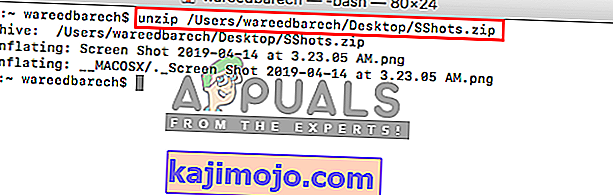
- Enamikul juhtudel, kui teil pole sellist kataloogiviga või kui te ei leia, võite kataloogi sisenemiseks ja sealt lahti pakkimiseks käsitsi kasutada käsku " cd ", näiteks:
cd Töölaua lahti pakkimine timer.zip
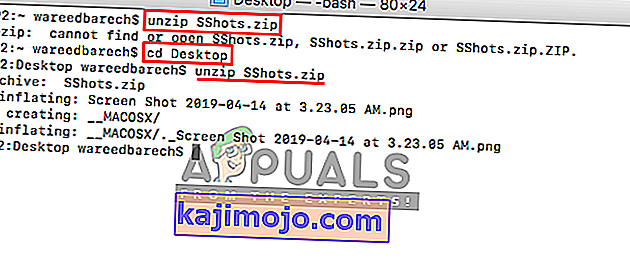
Kui see teie jaoks probleemi ei lahenda, siis ärge muretsege, võite proovida järgmist meetodit allpool.
2. meetod: Dekompressiooni utiliidi tarkvara kasutamine
Nüüd võib mõnikord tekkida probleeme teie lubade või zip-faili tavapärase avamisega. Kuid App Store'is ja veebis on palju utiliidi tarkvara, mis aitab teil ZIP-failid ilma probleemideta lahti pakkida. Stuffit Expanderi saate alla laadida Mac App Store'ist ja proovida seda kasutada ZIP-faili jaoks. Enamik kasutajaid ei suutnud faile isegi Terminali abil lahti pakkida, kuid selle tarkvara kasutamine aitas neil probleemi lahendada. Selle rakenduse abil pakendi lahtipakkimiseks saate kontrollida alltoodud samme:
- Avage Mac App Store , klõpsates Dockis ikoonil
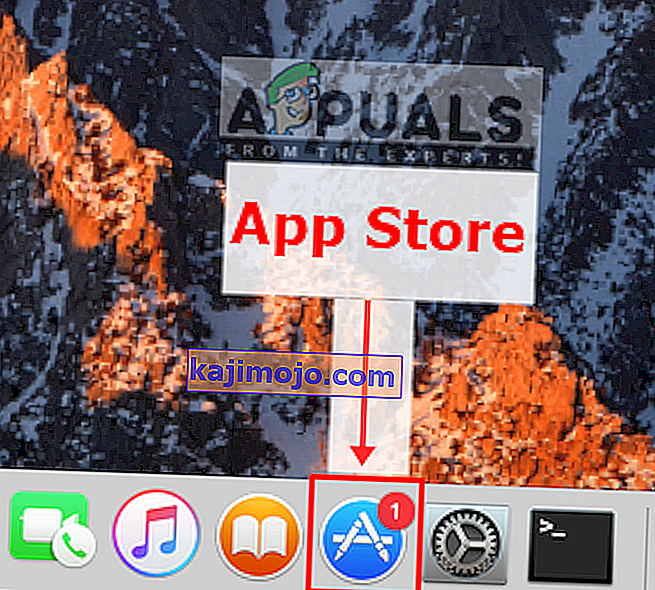
- Nüüd otsige rakenduste poest rakendust „ Stuffit Expander ”
- Klõpsake nuppu Hangi ja seejärel installige , see installib rakenduse teie Mac OS-i
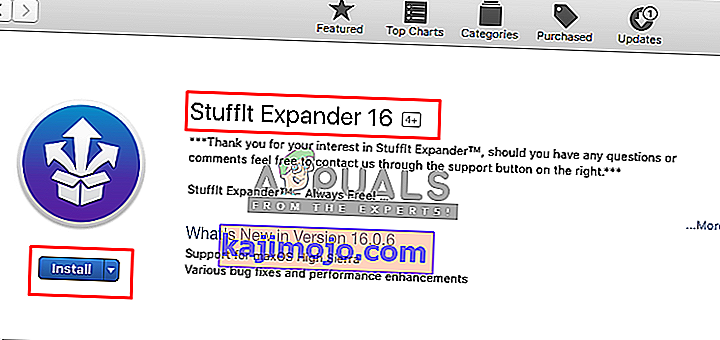
- Pärast installimist klõpsake nuppu Ava või minge Spotlighti ( Command + Space ) ja otsige üles „ Stuffit Expander ”, seejärel avage see
- Nüüd klõpsake rakenduse ikoonil Stuffit Expander
- Leidke ZIP-fail, mille soovite lahti pakkida ja avada
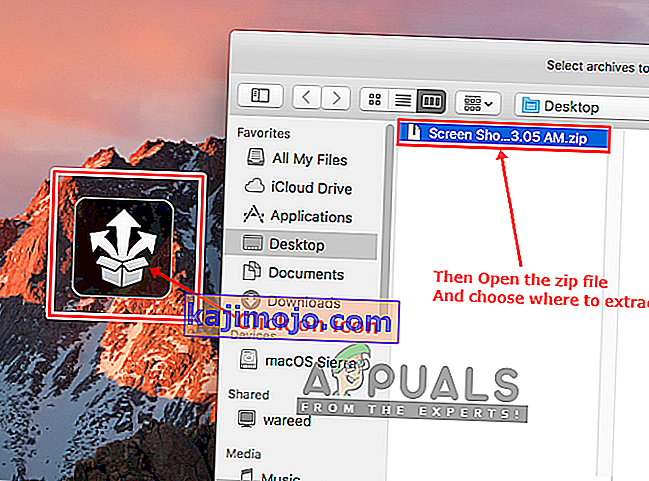
- Seejärel valige kaust, kuhu soovite selle lahti pakkida
- See pakkib tihendatud faili teie jaoks lahti.